win7系统桌面颠倒了怎么调回来 电脑屏幕倒过来了怎么办恢复
调整方法:1、在电脑桌面中鼠标右击,选择“屏幕分辨率”;2、在打开的窗口中,选择“高级设置”;3、选择“英特尔核心显卡控制面板”;4、在“旋转”栏中选择“旋转至0度”,然后点击“确定”,即可将倒置的电脑界面调整过来 。
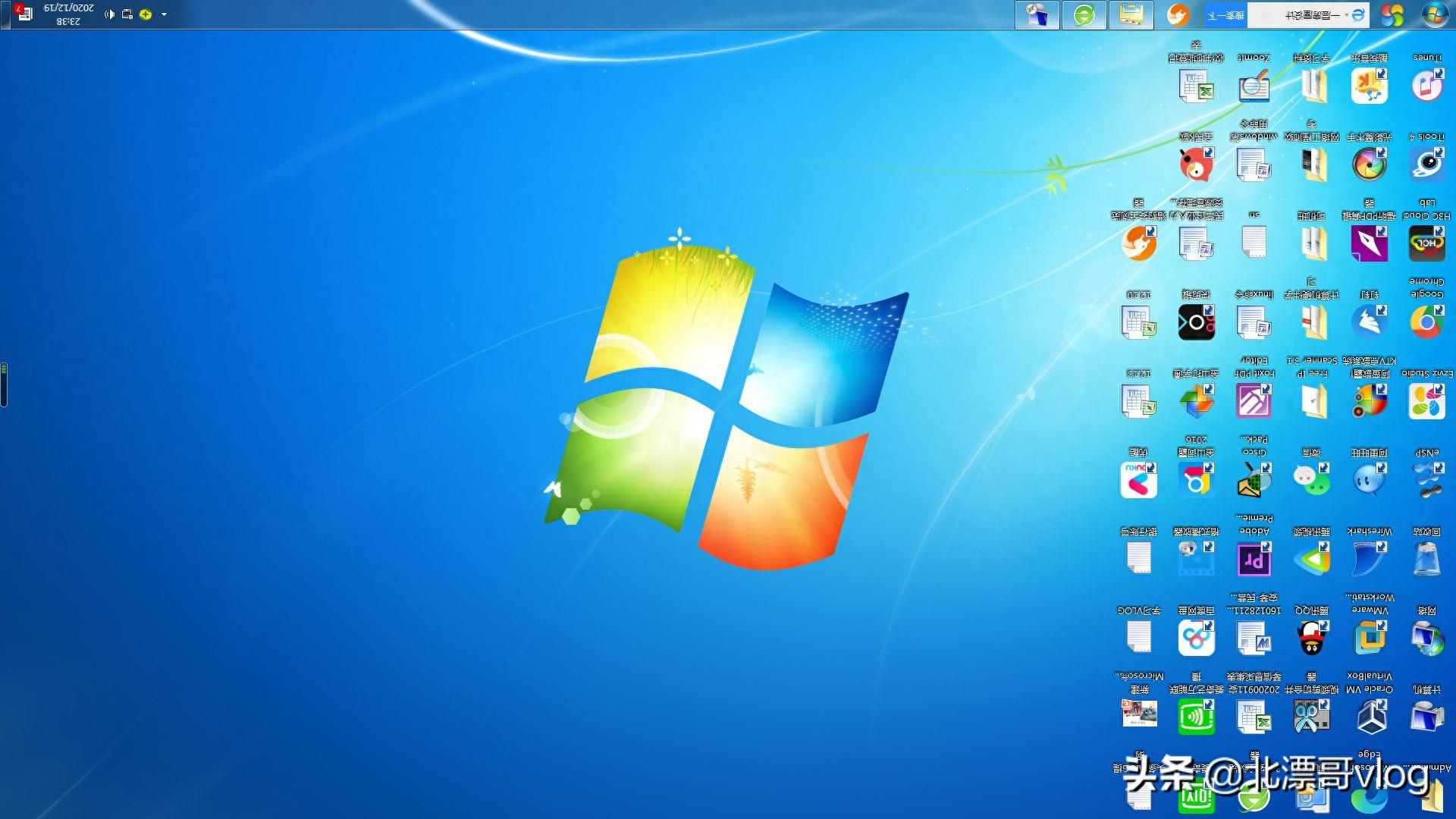
文章插图
win7电脑倒置桌面
将倒置的电脑界面恢复过来的步骤如下:
1、在电脑桌面空白单击右键,选择“屏幕分辨率 ”
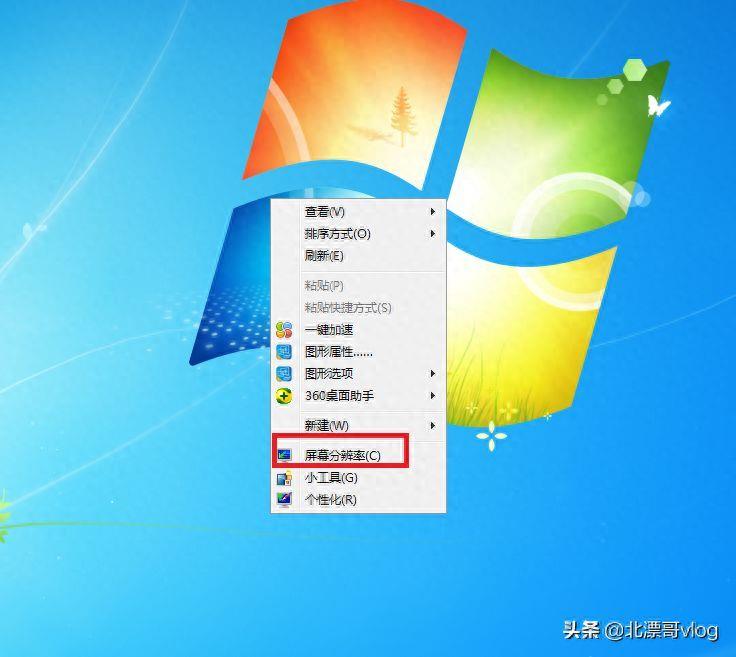
文章插图
01
2、在打开的窗口中 , 选择 高级设置 。
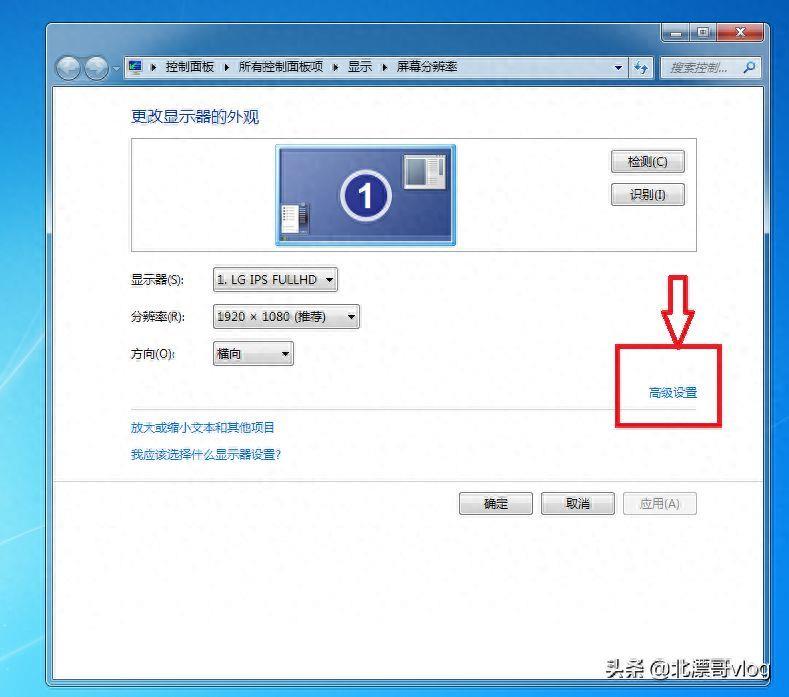
文章插图
02
3、在打开的窗口中 , 选择 英特尔核心显卡控制面板 ,其他主板,应该也是类似操作 。
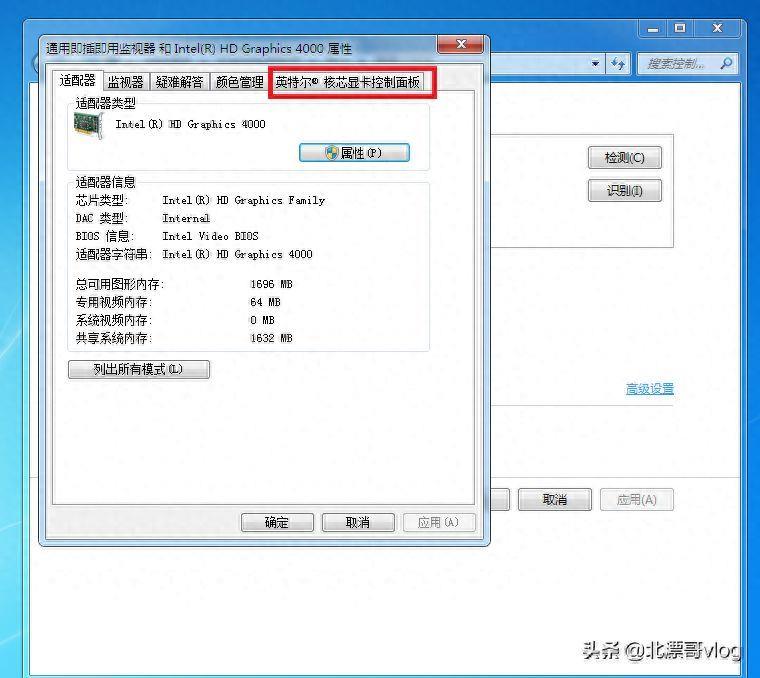
文章插图
03
此时我们在旋转栏中选择“旋转至0度”,然后点击确定 ,即可将倒了的桌面转正 。
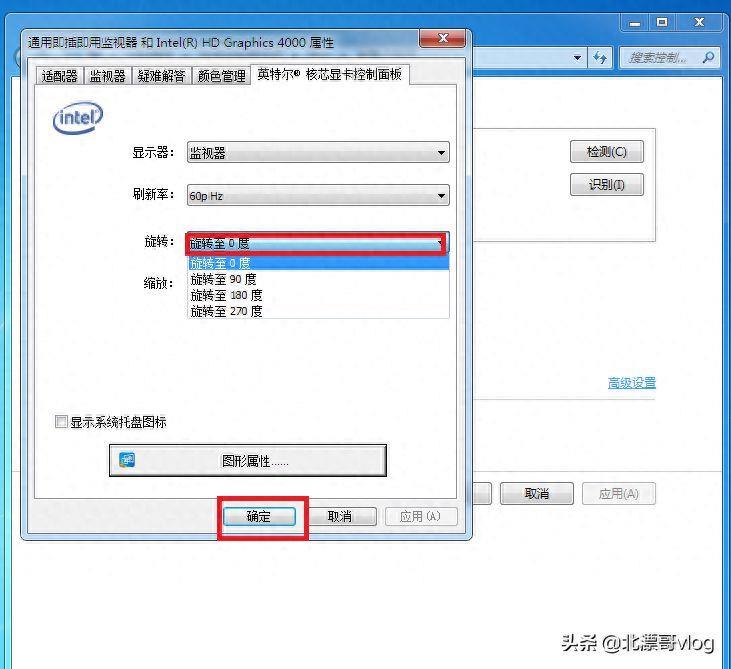
文章插图
04
【win7系统桌面颠倒了怎么调回来 电脑屏幕倒过来了怎么办恢复】当你遇到这样问题时,查询到此文章能帮助解决实际问题 , 那就请你关注点赞+收藏转发吧
- 自己制作主题的软件 怎么制作手机主题桌面图标
- admin修改密码管理入口 电脑用户管理系统登录界面
- 台式电脑如何定时关机 win7在哪里设置一小时后自动关机
- 开机进不了桌面怎么办 电脑开机不显示桌面怎么办
- 电脑开机黑屏不显示任何东西的解决方法 电脑开机不显示桌面还黑屏怎么办
- 光盘装win7系统教程图解 win7光盘修复系统讲解
- cf烟雾头最新调法 cf烟雾头调整桌面颜色设置
- 手机电脑操作系统到手机 手机安装电脑系统教程
- 联想硬盘保护系统怎么进入 联想系统的进入方法
- xp怎么升级成win7图文详细教程 windowsxp如何升级到win7
